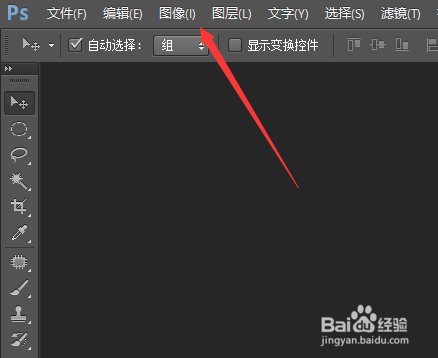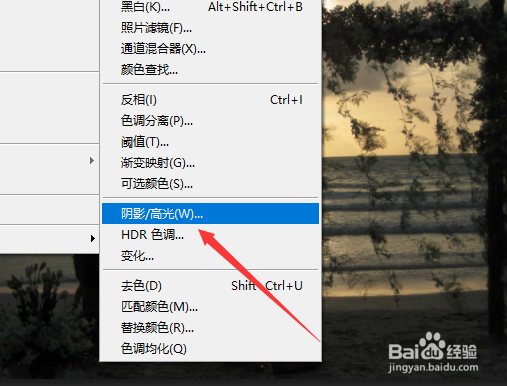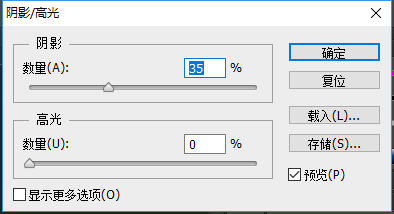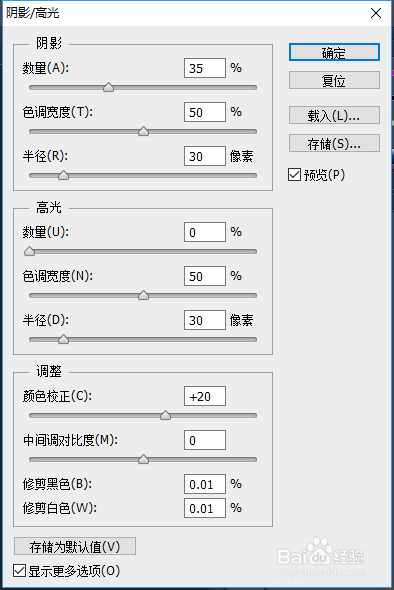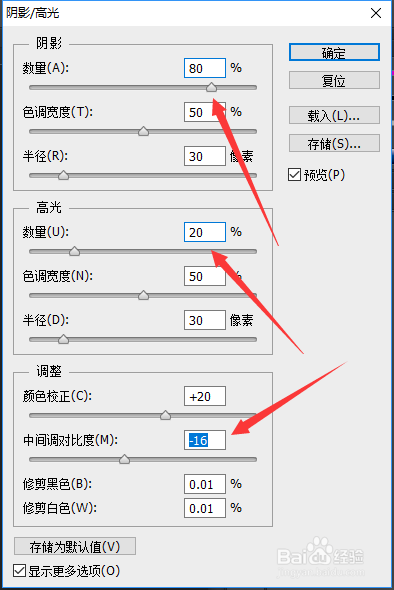1、思考对背光照片的修复并不复杂,而且还非常简单,但是需要我们注意的是,并不是所有的背光照片均可以被修复,主要是取决于照片的背光程度,像是几乎是晚上拍摄的照片的话,爵奏笆棚与其去修复照片,倒不如去做成夜景照片。所以,在我们开始动手之前,首先需要考虑的,则是否要对其进行背光处理。下面就通过一个背光程度很大的傍晚照片做一下修复,一起来看下。
2、找到菜单栏中的“图像”按钮各个PS版本的“图像”按钮位置并不完全一样,我使用的是CS6,其位置在顶部一行,从左数第3个的位置就是“图像”按钮,见下图所示。
3、找到“图像”按钮下的“阴影/高光...”点击“图像”按钮后,首先在列表中找到“调整”按钮,然后在其下面的列表中靠下的位置找到“阴影/高光...”并点击,具体位置见下图箭头所指。
4、点选打开“显示其他选项”接上一步操作,点击“阴影/高光...”后,会打开一个小的对话框,但这并不是我们想要的,我们需要首先点开对话框左下角位置的“显示其他选项”。点击后,会发现小对话框瞬间变成了大长对话框。
5、参数设置大长对话框中有许多可以设置的参数,但是在我们接下来的操作中,我尺攵跋赈们只需要设置其中的3个参数,剩余的参数不做任何的调整即可。根据本次操作修复的照片来看,设置参数如下:阴影数量(A)调苻抽苍黪整至80%,高光数量(U)调整至20%,调整中间调对比度为-16参数设置完成后点击“确定”即可。
6、效果对比下面的图片为照片修复前和修复后效果对比,可以清楚的发现,图像较之前要“明朗”、“清晰”了许多,较之前的团团黑来说要好的很多。但不可否认的是,原图太黑了,我们没有办法修复的想要的那样。